GeoApe Blog
Siit leiad juhendeid GeoApe's leiduva kohta, samuti häid näpunäiteid, kuidas oma GeoApe's hoitavat sisu enda kodulehel kuvada.
4039
0
Polari pulsikellade andmete lisamine teekonnale
21:17:41 12.06.2011
4039
0
Nüüd on võimalik lisada oma üleslaetud sporditeekondadele ka oma andmeid oma pulsikellast. Selle eelduseks on Polari pulsikella olemasolu, "Fitness" paketi aktiveerimine GeoApe'is, mille kohta on võimalik pikemalt lugeda siit ning registreeritud konto veebikeskkonnas https://www.polarpersonaltrainer.com/. Nimetatud keskkonda registreerimine on tasuta.
Selleks, kuidas eelnimetatud portaalis kasutajaks registreerida või kellast andmeid portaali saata siinkohal pikemalt ei peatukski. See oleneb suuresti kella tüübist ning selle kohta on tootjapoolset informatsiooni piisavalt kaasas ka seadme endaga. Räägime aga pikemalt kuidas portaalist andmeid välja laadida ning kuidas andmeid GeoApe'i rajale laadida saab.
Kui oled sisenenud https://www.polarpersonaltrainer.com/ leiad ülevalt menüüst "My training" ning sealt avanevast rippmenüüst "Diary", mis viib sind sinu treeningute juurde. Paremalt ülevalt nurgast on võimalik muuta lehe vaadet, sealt tuleks valida "List view", et näha treeninguid mitte kalendri vaid nimekirjana. Nimekirjas nähtaval olevatest treeningutest saad teha oma valiku, milliseid sooviksid GeoApe'i keskkonda üles laadida ning vajutada "Export Selected" nuppu. Seepeale genereeritakse XML fail, mille saad oma arvuti kettale laadida.
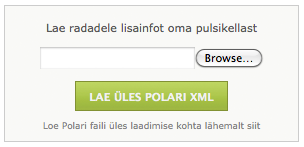 Kui "Fitness" pakett on aktiveeritud, on GeoApe'i avalehel pärast portaali sisenemist vasakul ääres pisike dialoog "Lae radadele lisainfot oma pulsikellast". Leia oma kettalt eelpool mainitud XML fail ning lae see GeoApe'i üles. Fail võib sisaldada ka rohkem kui üht treeningut. Vastavalt treeningu kellaaegadele otsitakse üles kõikide sinu poolt üles laetud radade hulgast samaaegsed teekonnad ning pannakse kiiruse- ning kõrgusgraafikutega vastavusse. Tulemuseks tekkib graafikule uus punane diagramm, mis näitab pulsi muutumist teekonnal.
Kui "Fitness" pakett on aktiveeritud, on GeoApe'i avalehel pärast portaali sisenemist vasakul ääres pisike dialoog "Lae radadele lisainfot oma pulsikellast". Leia oma kettalt eelpool mainitud XML fail ning lae see GeoApe'i üles. Fail võib sisaldada ka rohkem kui üht treeningut. Vastavalt treeningu kellaaegadele otsitakse üles kõikide sinu poolt üles laetud radade hulgast samaaegsed teekonnad ning pannakse kiiruse- ning kõrgusgraafikutega vastavusse. Tulemuseks tekkib graafikule uus punane diagramm, mis näitab pulsi muutumist teekonnal.
Näide graafikust:

Selleks, kuidas eelnimetatud portaalis kasutajaks registreerida või kellast andmeid portaali saata siinkohal pikemalt ei peatukski. See oleneb suuresti kella tüübist ning selle kohta on tootjapoolset informatsiooni piisavalt kaasas ka seadme endaga. Räägime aga pikemalt kuidas portaalist andmeid välja laadida ning kuidas andmeid GeoApe'i rajale laadida saab.
Kui oled sisenenud https://www.polarpersonaltrainer.com/ leiad ülevalt menüüst "My training" ning sealt avanevast rippmenüüst "Diary", mis viib sind sinu treeningute juurde. Paremalt ülevalt nurgast on võimalik muuta lehe vaadet, sealt tuleks valida "List view", et näha treeninguid mitte kalendri vaid nimekirjana. Nimekirjas nähtaval olevatest treeningutest saad teha oma valiku, milliseid sooviksid GeoApe'i keskkonda üles laadida ning vajutada "Export Selected" nuppu. Seepeale genereeritakse XML fail, mille saad oma arvuti kettale laadida.
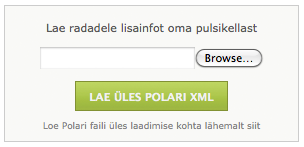 Kui "Fitness" pakett on aktiveeritud, on GeoApe'i avalehel pärast portaali sisenemist vasakul ääres pisike dialoog "Lae radadele lisainfot oma pulsikellast". Leia oma kettalt eelpool mainitud XML fail ning lae see GeoApe'i üles. Fail võib sisaldada ka rohkem kui üht treeningut. Vastavalt treeningu kellaaegadele otsitakse üles kõikide sinu poolt üles laetud radade hulgast samaaegsed teekonnad ning pannakse kiiruse- ning kõrgusgraafikutega vastavusse. Tulemuseks tekkib graafikule uus punane diagramm, mis näitab pulsi muutumist teekonnal.
Kui "Fitness" pakett on aktiveeritud, on GeoApe'i avalehel pärast portaali sisenemist vasakul ääres pisike dialoog "Lae radadele lisainfot oma pulsikellast". Leia oma kettalt eelpool mainitud XML fail ning lae see GeoApe'i üles. Fail võib sisaldada ka rohkem kui üht treeningut. Vastavalt treeningu kellaaegadele otsitakse üles kõikide sinu poolt üles laetud radade hulgast samaaegsed teekonnad ning pannakse kiiruse- ning kõrgusgraafikutega vastavusse. Tulemuseks tekkib graafikule uus punane diagramm, mis näitab pulsi muutumist teekonnal.
Näide graafikust:
